
Tylko dlatego, że karta SD wypluwa błędy plików i bełkotliwe nazwy plików, nie oznacza, że Twoje zdjęcia zniknęły na zawsze. Czytaj dalej, ponieważ pokazujemy, jak odzyskać swoje obrazy (i to za darmo)!
Dlaczego chcę to zrobić?
Wiele naszych samouczków koncentruje się na rzeczach, które są przydatne lub nawet zabawne, ale mogą wymagać trochę wyjaśnienia dla nieznanych. W przypadku odzyskiwania plików z uszkodzonej karty SD potrzeba niewielkiej sprzedaży. Prawdopodobnie jesteś tutaj za pomocą zapytania w wyszukiwarce i spanikowałeś, ponieważ podłączyłeś kartę SD i albo brakowało plików, albo zamiast znanej struktury plików, takiej jak / DCIM / z kolejnymi folderami dla twojego modelu aparatu, a następnie plikami obrazów, widzisz coś takiego:
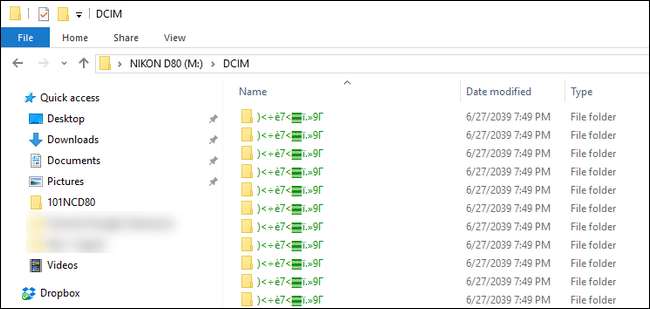
Nawiasem mówiąc, ten zrzut ekranu nie jest makietą czego mógłby tak się stało, to bardzo niepokojące spojrzenie na to, co dokładnie zrobił przytrafiło się nam na krótko przed napisaniem tego artykułu. Mimo, że wiemy, że lepiej nie wysuwać fizycznie karty SD z aparatu przed wyłączeniem aparatu, robimy to cały czas. Problem z robieniem czegoś, co powinieneś wiedzieć lepiej, polega na tym, że w końcu cię dogania. Ta karta SD nie tylko zawierała kilka zdjęć produktów, które właśnie zrobiliśmy do różnych samouczków HTG, ale zawierała również kilka wspaniałych zdjęć z wakacji, których jeszcze nie udało nam się odpowiednio zrzucić i zarchiwizować: podwójny pech.
Na szczęście odzyskanie danych z karty SD jest zaskakująco łatwe, zakładając, że karta SD nie zostanie całkowicie fizycznie zniszczona. Przyjrzyjmy się, jak możemy łatwo odzyskać pliki za pomocą bezpłatnego narzędzia systemu Windows.
Czego potrzebuję?
Chociaż istnieje wiele sposobów na odzyskanie uszkodzonych lub usuniętych danych z karty SD, opieramy się na podstawowym założeniu, że czytelnicy tego samouczka są statystycznie użytkownikami systemu Windows w panice, a na pewno nie ekspertami od odzyskiwania danych. W związku z tym zdecydowaliśmy się na bardzo łatwe w obsłudze rozwiązanie Windows, z którym mieliśmy szczęście.
Mając to na uwadze, przyjrzyjmy się, czego potrzebujesz, aby spróbować odzyskać dane z karty SD.
Pierwszy, pobierz kopię oprogramowania do odzyskiwania ZAR X Systems . Pełny pakiet jest produktem płatnym, ale twórcy aplikacji łaskawie skonfigurowali aplikację tak, aby bezpłatnie odzyskiwała popularne formaty obrazów.
Po drugie, potrzebujesz wystarczającej ilości wolnego miejsca na głównym lub dodatkowym dysku systemowym, aby pomieścić pełną pojemność karty SD. Oznacza to, że jeśli odzyskujesz kartę SD o pojemności 16 GB, powinno być 16 GB wolnego miejsca. (Uwaga: jeśli masz ogromną kartę SD, na przykład 64-128 GB, a jesteś pewny że była tylko częściowo zapełniona, możesz użyć mniejszej ilości miejsca, na przykład 16-32 GB.)
Wreszcie, potrzebujesz źle działającej karty SD pod ręką z czytnikiem kart SD, o którym wiadomo, że działa prawidłowo (i został przetestowany z nieuszkodzoną kartą SD). Oprzyj się pokusie robienia czegokolwiek na karcie SD, np. Majstrowania przy plikach, usuwania lub zmiany nazwy czegokolwiek lub w inny sposób wchodzenia w interakcję z plikami lub systemem plików.
Odzyskiwanie plików za pomocą ZAR X
ZAR X działa bardzo dobrze w odzyskiwaniu danych, ale niektóre ustawienia są trochę tajemnicze. Przeprowadzimy Cię przez ustawienia, kładąc nacisk na maksymalne odzyskanie danych. Możliwe, że po drodze trafisz na zduplikowane dane, ale nie jest to zły problem: o wiele lepiej jest mieć dwie kopie odzyskanego obrazu niż wcale.
Po zainstalowaniu ZAR X uruchom aplikację. Zobaczysz poniższy ekran.
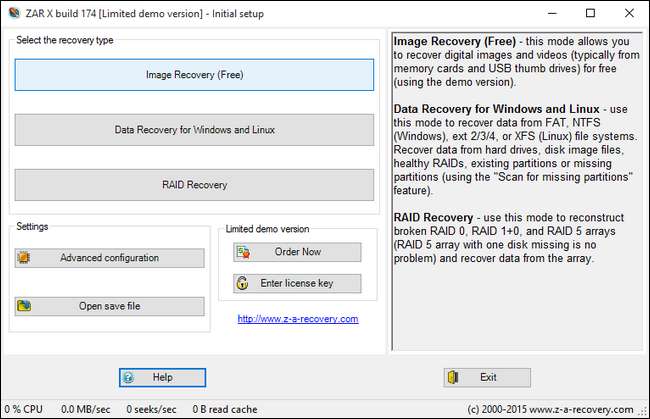
Wybierz „Odzyskiwanie obrazu (bezpłatne)”; program zawiesi się na chwilę i wyświetli komunikat „Wyliczanie urządzeń”, gdy sprawdza, czy istnieją wymienne nośniki i dyski.
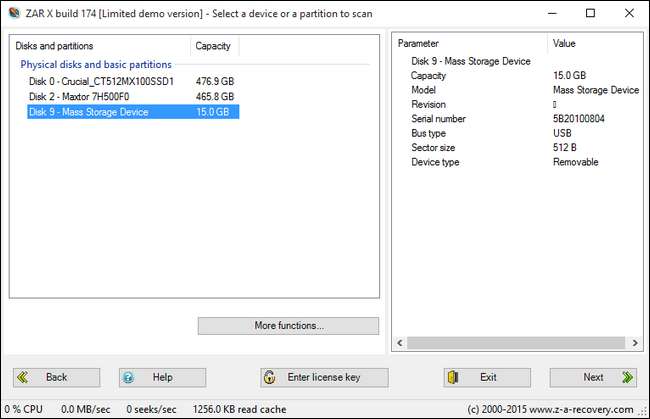
Tutaj możesz zobaczyć trzy dyski w naszym systemie testowym: dysk SSD, dysk twardy i znacznie mniejsze „urządzenie pamięci masowej”, które ma rozmiar włożonej karty SD. Po prawidłowym zidentyfikowaniu karty SD, którą chcesz odzyskać, kliknij „Dalej”.
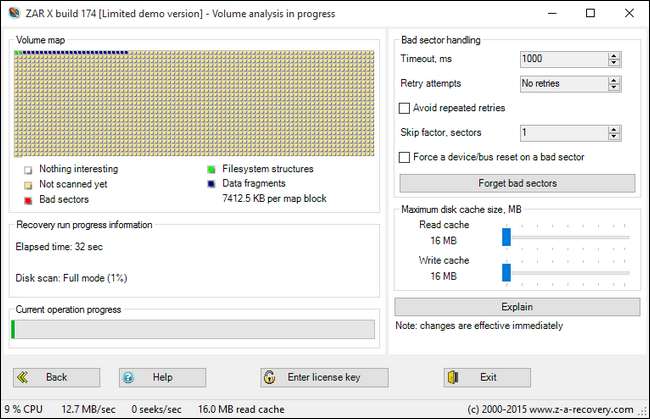
Usiądź i zrelaksuj się. W zależności od rozmiaru twojej karty może to zająć od dużej ilości czasu do ogromnej ilości czasu.
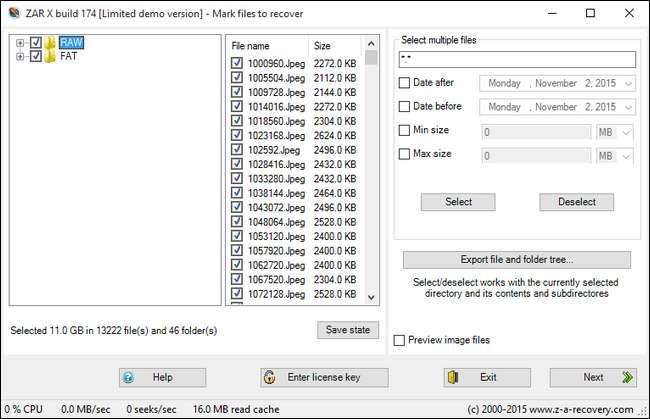
Po zakończeniu analizy plików masz możliwość wybiórczego lub całkowitego odzyskania plików. Chociaż zawsze możesz użyć dodatkowych opcji (takich jak daty plików i rozmiar minimalny-maksymalny), jeśli masz miejsce na dysku, aby całkowicie odzyskać kartę SD i nie masz naglącego powodu, aby używać któregokolwiek z filtrów plików, które sugerujemy wykonanie pełnego odzyskiwanie, aby upewnić się, że każdy plik do odzyskania zostanie skopiowany.
W tym celu wybierz, jak widać na powyższym zrzucie ekranu, opcje „RAW” i „FAT”. RAW skopiuje surowe dane pliku i spróbuje przekształcić je z powrotem w pojedyncze pliki, a FAT skopiuje dane z zachowaniem struktury pliku FAT. (W zależności od przywracanej karty SD lub dysku USB możliwe jest, że druga opcja nie będzie FAT, ale będzie miała inną nazwę systemu plików. W porządku, wybierz ją mimo wszystko). Kliknij „Dalej”, aby kontynuować.

Na ostatnim ekranie wybierz folder docelowy, do którego chcesz zrzucić wszystkie zdjęcia. Kliknij „Rozpocznij kopiowanie”, aby rozpocząć proces.
Po zakończeniu procesu przejdź do wybranego katalogu docelowego. W zależności od tego, które pliki próbujesz odzyskać i jak zostały odzyskane, możesz zauważyć, że Twoje obrazy znajdują się w różnych lokalizacjach. Okazało się, że połowa odzyskanych zdjęć była w / RAW / Jpeg, co wywołało trochę paniki, że straciliśmy wszystkie nowe. Ale w / FAT / Fragments / znaleźliśmy nie tylko pierwszą połowę, ale cały zestaw w numerycznie uporządkowanych folderach. Kiedy wszystko zostało powiedziane i zrobione, byliśmy w stanie przeprowadzić pełne odzyskanie karty SD bez utraty zdjęć osobistych lub związanych z pracą.
Masz pilne pytanie techniczne dotyczące odzyskiwania danych, tworzenia kopii zapasowych lub w inny sposób zapewniania bezpieczeństwa danych? Napisz do nas e-maila na adres [email protected], a zrobimy wszystko, co w naszej mocy, aby na nie odpowiedzieć.







